iOS 13 iPadOS กับคำสั่งนิ้ว แก้ไขข้อความแบบใหม่ ที่ชวยให้คุณแก้ไขข้อความได้สะดวกรวดเร็วขึ้น เรามาดูกันว่าคำสั่งนิ้วแบบต่างๆที่ใช้ในการเขียน พิมพ์ แก้ไขข้อความบน iPhone หรือ iPad มีอะไรบ้าง
ขณะแก้ไขข้อความ
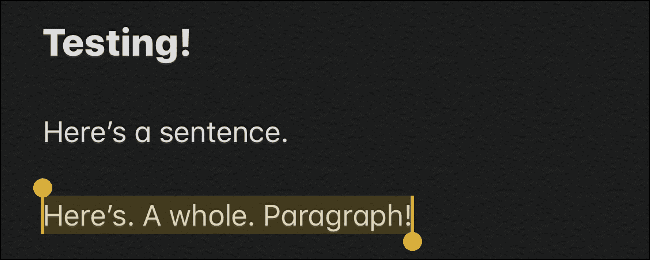
- แตะสองครั้งที่คำ เพื่อเลือกคำนั้น
- แตะสามครั้งที่คำ เพื่อเลือกประโยคที่คำนั้นปรากฏ
- แตะสี่ครั้งที่คำ เพื่อเลือกทั้งย่อหน้า paragraph ที่คำนั้นปรากฏ
ลากเพื่อปรับการเลือกข้อความ
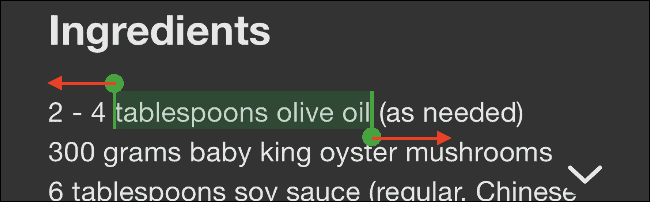
คุณสมบัติใหม่ของคำสั่งนิ้วบน iOS 13 หรือ iPadOS 13
หยิกเพื่อคัดลอกตัดและวาง
หลังจากที่เลือกข้อความที่ต้องการจะคัดลอก (copy) ตัด (cut) แล้วก็แทนที่จะเลือกปุ่ม คัดลอก ตัด วาง ก็ใช้คำสั่งนิ้วแตะที่จอดังนี้
- หยิกเข้าด้วยสามนิ้วเพื่อคัดลอก
- หยิกเข้าด้วยสามนิ้ว 2 ครั้งติด เพื่อตัด
- วางสามนิ้วบนหน้าจอแล้วแยกออกจากกัน เหมือนท่าปล่อย เพื่อวางข้อความ
ปัดและแตะเพื่อเลิกทำและทำซ้ำ
- แตะสองครั้งด้วยสามนิ้ว เพื่อยกเลิก (Undo)
- ปัดทางซ้ายด้วยสามนิ้ว เพื่อยกเลิก (Undo)
- ปัดทางขวาด้วยสามนิ้ว เพื่อทำซ้ำ (Redo)
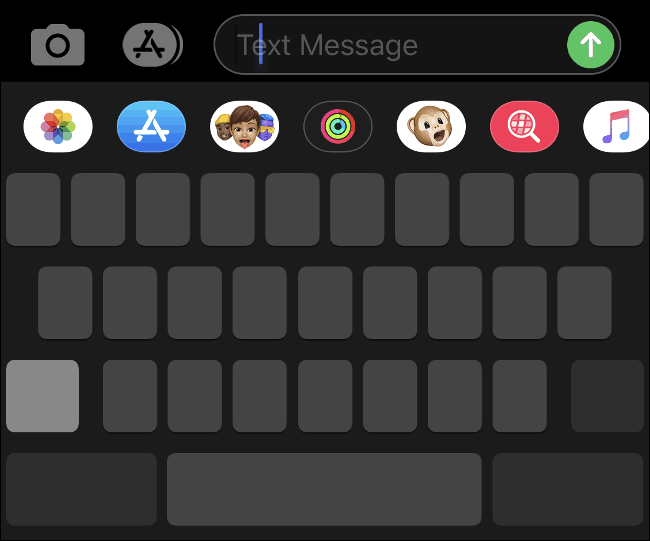
ลาก เพื่อย้ายเคอร์เซอร์
แตะเคอร์เซอร์ค้างไว้จนกว่ามันจะขยายใหญ่ขึ้นจากนั้นเลื่อนไปรอบ ๆ หน้าจอแล้ววางที่ใดก็ได้ตามต้องการ
ใช้นิ้วแตะแป้นเว้นวรรคบนแป้นพิมพ์ค้างไว้ จากนั้นเลื่อนนิ้วของคุณไปรอบ ๆ เพื่อเลื่อนเคอร์เซอร์
หากคุณใช้ iPad ให้แตะแป้นพิมพ์ด้วยสองนิ้ว และเลื่อนนิ้วไปมาเพื่อเลื่อนเคอร์เซอร์
ใช้นิ้วแตะแป้นเว้นวรรคบนแป้นพิมพ์ค้างไว้ จากนั้นเลื่อนนิ้วของคุณไปรอบ ๆ เพื่อเลื่อนเคอร์เซอร์
หากคุณใช้ iPad ให้แตะแป้นพิมพ์ด้วยสองนิ้ว และเลื่อนนิ้วไปมาเพื่อเลื่อนเคอร์เซอร์
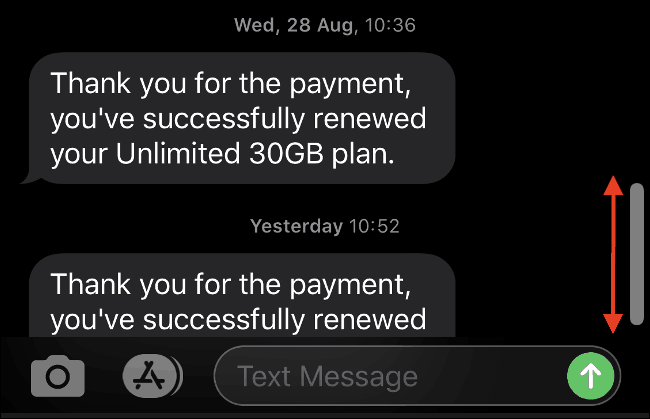
เลื่อนเร็วกว่าที่เคยด้วยแถบเลื่อน
หากข้อความของคุณยาวเป็นพิเศษ ยาวมากละก็ คุณสามารถเลื่อนขึ้นลงอย่างรวดเร็วด้วยแถบเลื่อนทางด้านขวา เพื่อเลื่อนหน้ารวดเร็ว
อ้างอิง Youtube ช่อง Apple Support , Howtogeek
ที่มา : it24hrs.com
![Forum-it : ฟอรั่มไอที[แหล่งความรู้ดี ๆ เพื่อคนไอที]](https://blogger.googleusercontent.com/img/b/R29vZ2xl/AVvXsEhO4rtL443QAF0OsPOlc4jMH2Hf4BJ7uS3LVpAbOz0PQnczJeM720PscQu9oVng1eDcLAPOcVwbpBq0WDD7ulEbv7VrZzEONKWdUQcgFYB5CcwDF0-FeaMeHwF10bh-D9E6B8arD0IK_zui/s1600/Untitled.png)
คิดยังไงกันบ้างครับ : แสดงความเห็นให้เพื่อน ๆ รับรู้หน่อย EmoticonEmoticon